みなさま、こんにちは。
iPhoneのメールで使えるテクニックは数多いのですが、今日は一番よく使う“下書き”についてご紹介します。
メールを途中まで書いたり、あとで電波がいい場所になったら送ろうとしたとき、下書きを再度表示させることは多いと思います。そのとき、普通は「メール」アプリのメールボックスにあるアカウント一覧からアカウントを選んで、下書きを選択する……という流れが必要です。
しかし、もっと簡単に、そして早く表示させる方法があります!
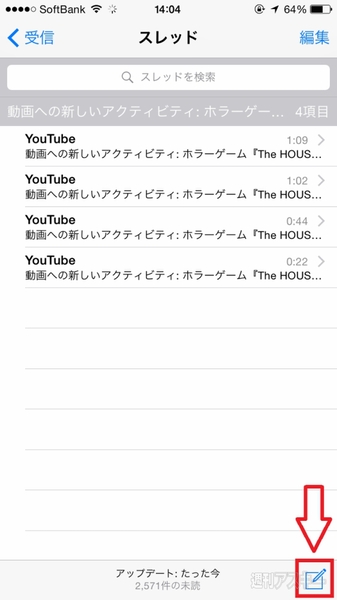 |
|---|
受信一覧でもいいですし、メール内容の表示画面でもいいので、右下に“新規メール作成”のアイコンが表示されている画面にします。
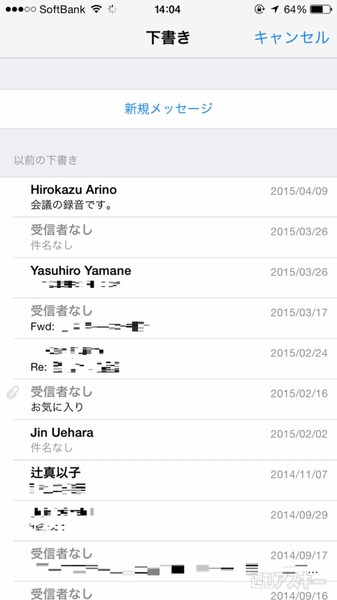 |
|---|
そのアイコンを長押しするだけで、今まで書いた下書きが一覧で表示されます。軽く押すだけだとメールの新規作成になってしまうので、長く押すのがポイントです。
何回も考えたり、送ろうかどうか迷ったりしている“下書き”に、すぐアクセスできます。試してみてください。
※iOS8.3で検証しました。
■あわせて読みたいiOS Tips
「メール届いてないよ」と絶対言われないiPhoneのメール設定
iPhoneのキーボードはよく使う順番に並べ替えると入力が速いよ
iPhoneの英字入力で勝手に大文字になるのはどうして?
iPhoneとiPadで使える超便利Tips集
 |
|---|
この記事を書いているつばさのFacebookページができました。
スキマ時間などにのぞいてくださいませ。
週刊アスキーの最新情報を購読しよう



